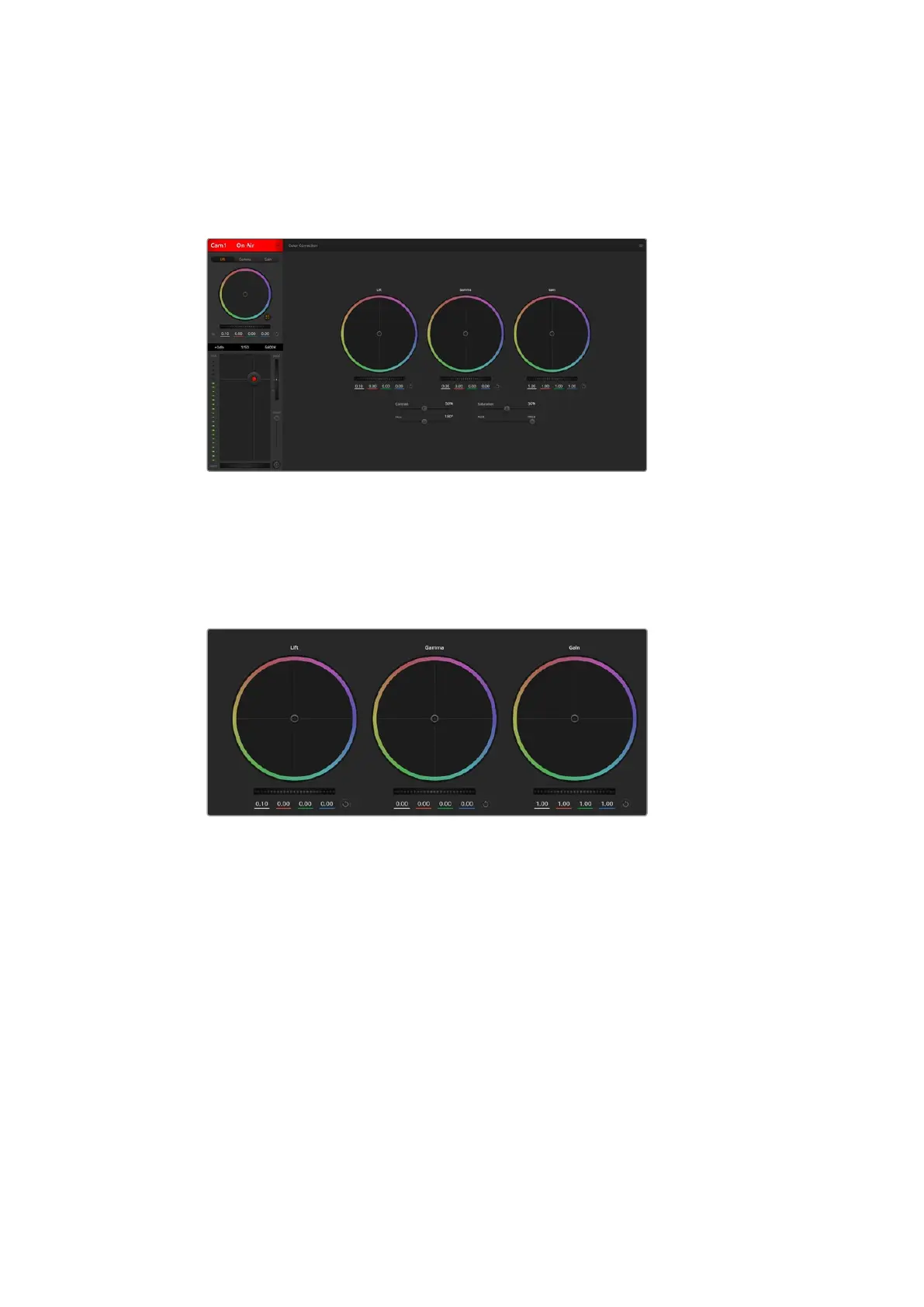DaVinci Resolve Primary Color Corrector
Wer mit Farbkorrektur vertraut ist, kann statt der für Mischer gebräuchlichen CCU-Benutzeroberfläche
der Kamerasteuerung für eine Benutzeroberfläche optieren, die dem Tool für die primäre
Farbkorrektur eines Postproduktions-Gradingsystems gleicht.
Klicken Sie das DaVinci Resolve Primary Color Corrector Symbol an, um das
Farbkorrekturfenster zu erweitern und Einstellungen anzupassen
Farbräder
Die Schaltflächen „Lift“, „Gamma“ und „Gain“ gestatten die Anpassung entlang des gesamten
Tonwertspektrums, selbst in sich überlappenden Bereichen. Im fotografischen Sinne versteht man
unter „Lift“, „Gamma“ und „Gain“ die Schatten, Mitten und Lichter.
Die Farbräder für Schatten, Mitten und Lichter im Farbkorrekturfenster
So verwenden Sie die Farbräder, um feine oder rigorose Anpassungen vorzunehmen:
Führen Sie irgendwo im Farbrad einen Klick und eine Ziehbewegung aus: Achten Sie
darauf, dass die Farbbalance-Anzeige selbst nicht bewegt werden muss. Die unter der
Farbbalance-Anzeige gelegenen RGB-Parameter verschieben sich analog zur Farbbalance-
Justierung, was an einzelnen Kanälen vorgenommene Anpassungen reflektiert.
Führen Sie mittels Shift-Klick eine Ziehbewegung im Farbrad aus: Versetzt die
Farbbalance-Anzeige auf die absolute Position des Mauszeigers und gestattet schnellere,
extremere Anpassungen.
Führen Sie einen Doppelklick im Farbrad aus: Setzt die Farbanpassung zurück, ohne die
Anpassung des Masterrads für dieses Steuerelement zu beeinflussen.
Klicken Sie auf den Reset-Button oben rechts in einem Farbrad: Dies setzt die
Farbbalance zusammen mit dem ihr zugehörigen Masterrad zurück.
218218Arbeiten mit ATEM Software Control